
LINEスタンプが増えすぎると整理するために削除したい時ってありますよね。
使わないスタンプが多いと邪魔なのでそんな時にはスタンプの削除ができます。
このページではLINEスタンプの削除方法について解説してます。
使わないスタンプや期限切れスタンプなどは邪魔なので削除しておきましょう。
LINEスタンプの削除方法
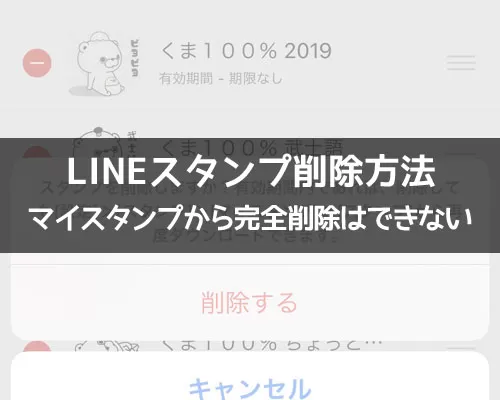
LINEスタンプを削除するには以下の方法で行います。
- LINEアプリを起動し、『ホーム』をタップ
- ホーム画面にある『歯車アイコン』をタップ
- 『スタンプ』をタップ
- 『マイスタンプ編集』をタップ
- 削除したいスタンプを探して『-』をタップ
- 『削除』をタップ
- 『削除する』をタップ


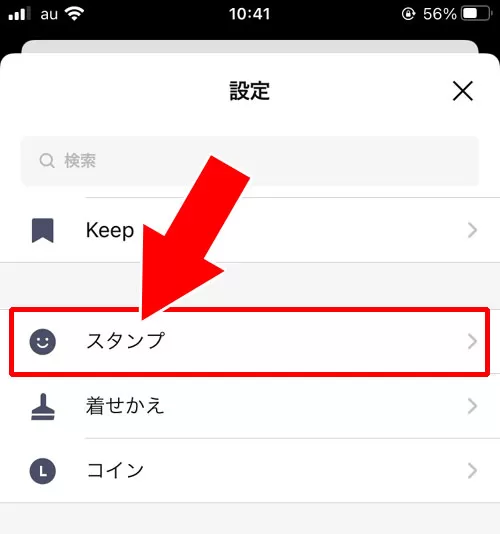
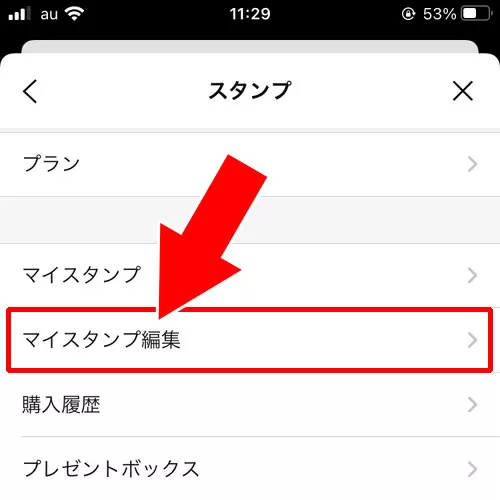
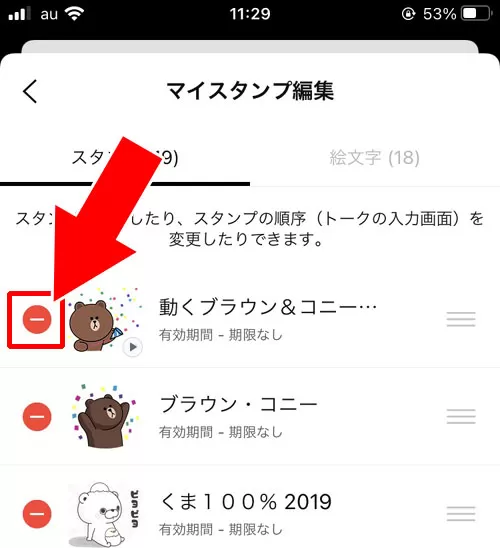
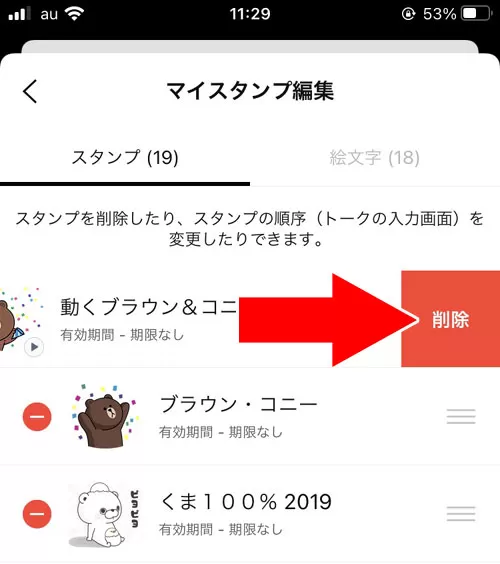
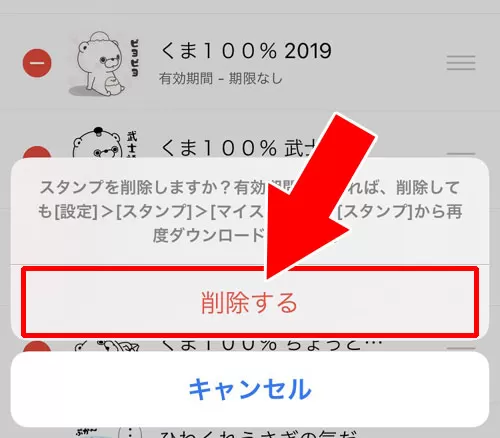
これでスタンプを削除することができます。
削除したスタンプはマイスタンプ画面から確認できます。
トーク画面からスタンプ編集を開く
LINEのトーク画面からもスタンプ削除の設定画面を開くことができます。
トーク画面からスタンプ削除の設定を開くにはスタンプ選択で『左にスクロール』していきます。
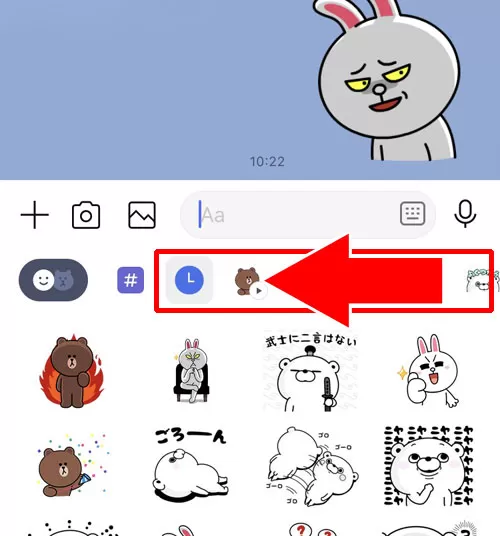
一番左までスクロールすると『設定アイコン』が表示されるので、設定アイコンをタップします。
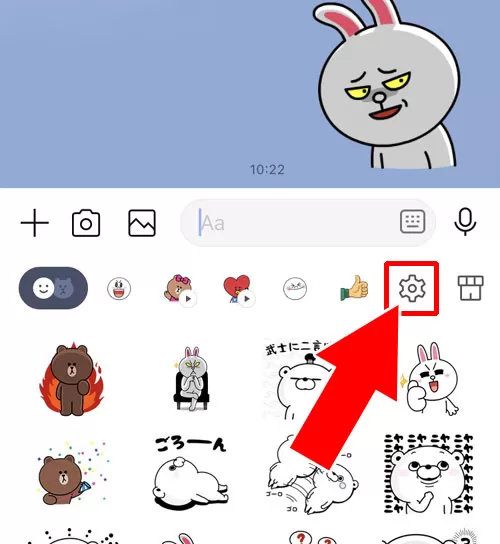
ここからスタンプの設定画面が開けるので『マイスタンプ編集』を開いてスタンプを削除することができます。
トーク画面からスタンプの編集にアクセスしたい時にはこの方法で対応すると良いでしょう。
期限切れスタンプは削除で整理
トーク画面のスタンプを見ると期限切れスタンプも並んでいたりしますよね。
あれは結構邪魔なので削除してしまうのが一番です。
期限切れスタンプを削除するとトーク画面のスタンプからも消えるのでスッキリします。
マイスタンプから完全削除できない
LINEスタンプを削除してもマイスタンプには削除したスタンプが表示されてしまいます。
このスタンプを完全削除することはできるのでしょうか。
色々と調査しましたが、残念ながらマイスタンプから不要なスタンプを完全削除することはできないようです。
とりあえずできることは編集からスタンプの並び替えをするくらいですね。
それと、不要なスタンプは削除すると自動的にマイスタンプの下の方に移動するのであとは放置するしかないです。
スタンプ削除後の再ダウンロードと履歴の扱い
削除したスタンプは購入済みのものであればいつでも再ダウンロードできます。
[マイスタンプ]画面の「すべて」タブや「購入履歴」から同じスタンプを再取得可能です。
ただしスタンプショップでの閲覧履歴や使用履歴プレゼント履歴などは削除できません。
これらの履歴はサーバー側に保存されておりユーザーが直接消すことはできない仕様になっています。
また機種変更やアプリの再インストールを行った場合でも同じアカウントでログインすれば購入済みスタンプは復元されます。
履歴情報を整理する際はこれらの仕様を理解しておくと安心です。
まとめ
LINEスタンプを削除するには『マイスタンプ編集』から削除できます。
削除したスタンプはマイスタンプ画面の下の方に表示されています。
マイスタンプ画面からも完全削除したいという方もいるでしょうが、残念ながらスタンプの完全削除はできないようになってます。
マイスタンプ画面には残ってしまうので諦めるしかなさそうですね。
LINEスタンプの使い方は以下でまとめてるのでこちらも参考にしてください。
関連リンク



















